Toll Roads vermijden in Google Maps

Niemand wil graag betalen om op een bepaalde weg te kunnen rijden, vooral als u gewoon doorrijdt. Gelukkig biedt Google Maps een eenvoudige manier om tolwegen te omzeilen bij het gebruik van navigatie.
VERWIJD: Android-meldingen over verkeer uitschakelen
Afgezien van alleen tolwegen, kan Maps ook snelwegen omzeilen als u de voorkeur geeft aan landschappelijke route, en vermijd veerboten als dat een probleem kan zijn waar je woont. Het enige probleem hier is dat het vermijden van deze moderne gemakken uw kilometers en rijtijd bijna zeker zal verhogen, maar als u dat goed vindt (en vooruit plannen), dan is het zeker de extra moeite waard om uw dag een beetje beter te maken.
Er is hier geen algemene instelling voor, maar in plaats daarvan moet dit worden gedaan nadat u uw navigatielocatie hebt ingesteld. Begin dus met het activeren van Google Maps en geef aan waar u naartoe wilt.
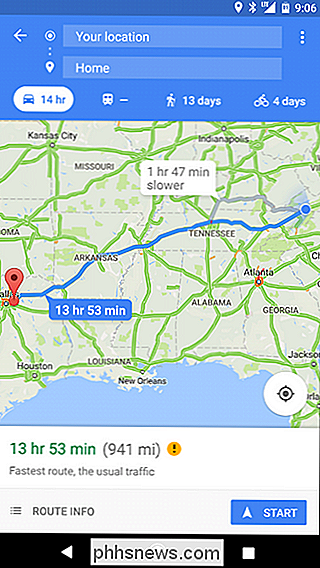
Voordat u op die startknop tikt, moet u echter op de knop met de drie puntoverloop in de rechterbovenhoek tikken.
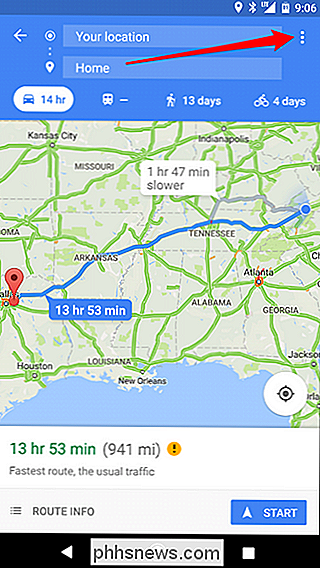
Kies daar "Route-opties".
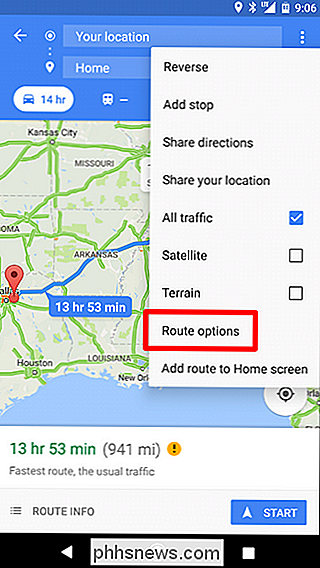
Boom: er zijn uw opties. U kunt eenvoudig tolwegen, snelwegen of veerboten vermijden met het eenvoudige vinkje van een vak. En als u deze optie eenmaal hebt ingesteld, blijft deze ingeschakeld voor toekomstige navigatie totdat u hem uitschakelt.
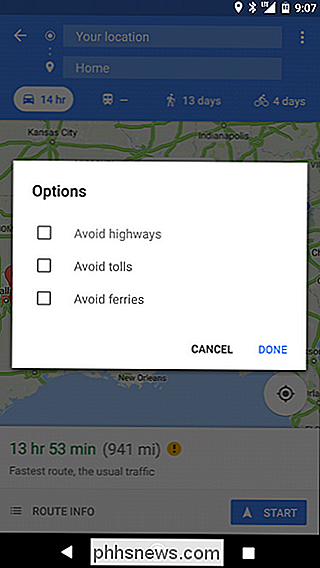
Natuurlijk, als u een lange weg hebt om te reizen of in een gebied met veel tolwegen woont, besparingen kunnen uiteindelijk een kwestie van wassen zijn - wat u bespaart met tolgeld, u zult waarschijnlijk in gas gaan zitten. Maar als het het je waard is, zeg ik ervoor.

De fans van je pc automatisch regelen voor een coole, stille werking
Een goede set fans kan voorkomen dat uw computer oververhit raakt, maar ze kunnen ook uw computer laten klinken als een windtunnel. Hier leest u hoe u de ventilatoren van uw pc kunt bedienen voor superieure koeling wanneer deze hard werkt en stilte wanneer dat niet het geval is. Natuurlijk kunt u een handmatige ventilatorcontroller op uw pc aansluiten, met knoppen die de fans op verschillende snelheden instellen.

Vroege toegang krijgen tot nieuwe Android-apps en games in de Play Store
Praktische hands-on met apps, games en andere software voordat ze technisch klaar zijn voor prime time, kunnen wees leuk. En het is niet alleen cool voor jou, maar jouw feedback helpt de ontwikkelaars ook om de ervaring op meerdere apparaten en onder verschillende omstandigheden te verfijnen. Google krijgt dit, dus het heeft eigenlijk een speciaal gedeelte van de Play Store alleen voor vroege release-software.



